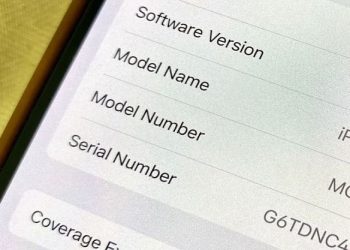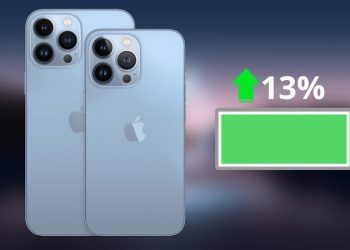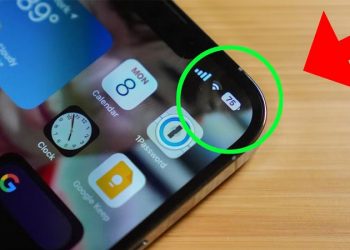Cách mở nguồn iPhone 11 nhanh và phù hợp luôn là một trong những nhu cầu rất cần thiết từ phía người dùng. Hãy cùng theo dõi bài viết ngay sau đây để cùng tìm hiểu cách mở nguồn iPhone 11 nhanh chóng nhất thông qua những cách thức đã được chọn lọc và vô cùng dễ dàng.
Mục Lục Bài Viết
Tổng hợp các cách mở nguồn iPhone 11
Cách mở nguồn iPhone 11 trong trường hợp bị hết pin
Một trong số những nguyên nhân phổ biến khiến cho iPhone 11 bị tắt nguồn đột ngột đó chính là do điện thoại bị hết pin mà chưa kịp sạc. Để tránh tình trạng điện thoại bị sập nguồn do hết pin xảy ra, người dùng chỉ cần lưu ý cắm ngay sạc pin cho máy khi điện thoại thông báo pin yếu. Hoặc người dùng cũng có thể sạc bất kỳ khi nào để đảm bảo thiết bị luôn đủ năng lượng hoạt động.

Trường hợp điện thoại bị hết pin
Trước khi thực hiện lại cách mở nguồn iPhone 11 do hết pin, người dùng cần phải sạc pin cho điện thoại iPhone 11 tối thiểu là từ 5 đến 10 phút để thiết bị có thể nạp đủ dung lượng điện cần thiết để có thể tự động khởi động lại mà người dùng cũng sẽ không cần phải thực hiện thêm bất kỳ thao tác nào.
Cách mở nguồn iPhone 11 bằng phím cứng
Đối với các phiên bản từ iPhone X trở về sau, trong đó có cả iPhone 11 Series, Apple đã loại bỏ hoàn toàn nút Home vật lý trên thiết bị. Vì thế, mà cách tắt nguồn iPhone 11 bằng phím cứng cũng có sự khác biệt so với các phiên bản trước đó.
Cụ thể, để thực hiện cách mở nguồn iPhone 11 bằng phím cứng người dùng cần thực hiện như sau:
Bước 1: Nhấn và giữ phím Nguồn (Power) vật lý cạnh bên phải của iPhone trong khoảng 5 – 10 giây cho đến khi trên màn hình hiển thị logo trái táo khuyết đặc trưng của Apple.
Bước 2: Sau đó, hãy thả tay ra khỏi phím Nguồn và đợi iPhone 11 tự khởi động lại máy.
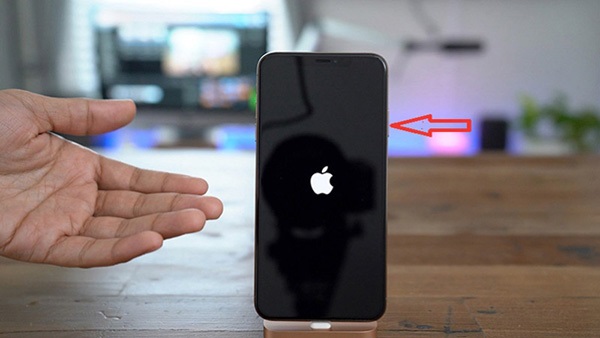
Mở nguồn bằng phím cứng
Bước 3: Sau khi thiết bị khởi động lại, tính năng bảo mật bằng Face ID tạm thời sẽ bị vô hiệu hóa. Do đó người dùng phải tiến hành nhập mật khẩu để mở khóa và truy cập vào màn hình chính của điện thoại.
Cách mở nguồn iPhone 11 bằng cách kết nối với iTunes
Trong một số trường hợp điện thoại iPhone 11 bị tắt nguồn và người dùng cũng đã đều thử cả 2 cách trên nhưng máy vẫn chưa khởi động lại, thì lúc này chỉ còn cách kết nối điện thoại với máy tính thông qua công cụ iTunes để có thể nhanh chóng khắc phục lỗi..
Bước 1: Đầu tiên, để kết nối điện thoại iPhone 11 với máy tính người dùng phải thông qua một dây cáp và đảm bảo máy tính đã tải và cài đặt phần mềm iTunes phiên bản mới nhất.
Bước 2: Sau đó tiến hành mở phần mềm iTunes trên máy tính lên.
Bước 3: Đồng thời, bạn hãy khởi động lại máy cho đến khi thiết bị hiển thị lên logo của Apple.
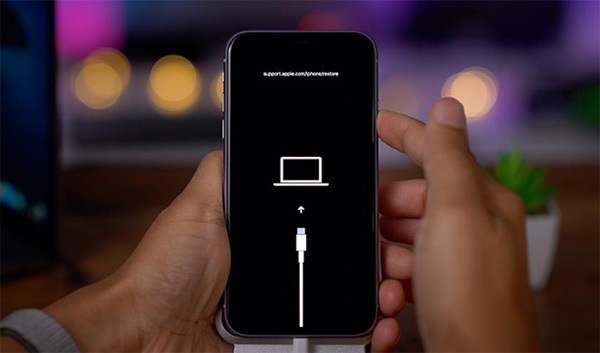
Kết nối điện thoại với máy tính
Tuy nhiên, trong trường hợp cách mở nguồn iPhone 11 trên vẫn không được thực hiện thành công thì bạn có thể chọn cách restore (khôi phục) hệ điều hành iOS thông qua iTunes để khởi động lại điện thoại.
Bước 1: Bắt đầu khởi động ứng dụng iTunes trên máy tính lên.
Bước 2: Tại giao diện chính của iTunes, người dùng hãy chọn mục Restore iPhone để khôi phục cài đặt ngay lập tức nếu như bạn không có dữ liệu quan trọng gì cần phải lưu lại. Nếu như bạn muốn sao lưu dữ liệu trước khi Restore máy, hãy chọn mục Back up now và làm theo bước hướng dẫn là được.
Bước 3: Đợi quá trình Restore trên iPhone 11 hoàn tất, người dùng có thể tiến hành kiểm tra xem thiết bị đã mở nguồn được chưa nhé!
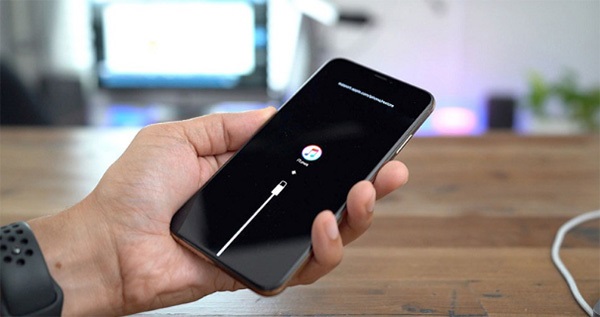
Chọn cách restore (khôi phục) hệ điều hành iOS
Cách mở nguồn điện thoại iPhone 11 bằng phần mềm
Ngoài 3 cách trên, người dùng có thể thực hiện cách mở nguồn iPhone 11 bằng phần mềm hỗ trợ từ bên thứ 3 đó là iTools hay 3uTools.
Bước 1: Kết nối điện thoại iPhone 11 với máy tính đã được cài đặt phần mềm iTools hoặc 3uTools của phiên bản mới nhất.
Bước 2: Sau đó, người dùng hãy mở phần mềm này trên máy tính. Tại giao diện chính, người dùng hãy nhấn chọn mục Reboot sau đó nhấn OK.
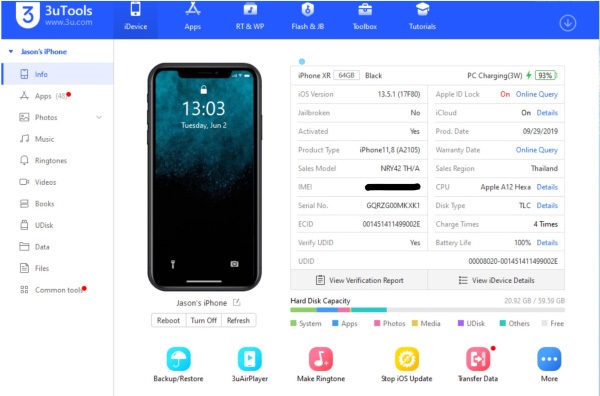
Nhấn chọn mục Reboot sau đó nhấn OK.
Bước 3: Lúc này điện thoại iPhone 11 sẽ được tự khởi động lại một cách nhanh chóng, sau đó người dùng hãy nhập mật khẩu mở khóa để truy cập thiết bị.
Tại sao iPhone 11 không lên nguồn và giải pháp
Cho đến nay, cũng chưa có một câu trả lời chắc chắn cho việc tại sao iPhone 11 lại không thể bật được nguồn. Bởi trong một số trường hợp iPhone không lên nguồn là do sự cố về phần mềm. Tuy nhiên, cũng có thể là do sự cố phần cứng. Người dùng hãy thử thực hiện theo hướng dẫn dưới đây để chẩn đoán và khắc phục được nguyên nhân khiến cho iPhone 11 không lên nguồn.

Nhiều lý do khiến iPhone 11 không lên nguồn
Khởi động lại cho iPhone
Việc thiết lập lại cài đặt cũng khiến cho iPhone của bạn đột ngột tắt và bật lại. Có thể nhìn như iPhone 11 trông giống như không bật, nhưng trên thực tế thì nó đang bị đơ trên màn hình đen. Hãy nhấn và thả nhanh nút tăng âm lượng, sau đó lại nhấn và thả nhanh nút giảm âm lượng, tiếp tục lại nhấn và giữ nút nguồn cho đến khi xuất hiện logo Apple trên màn hình.
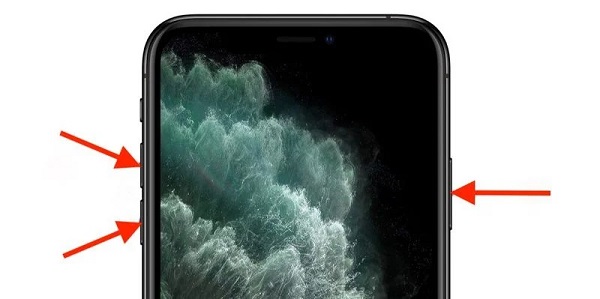
Khởi động lại iPhone
Kiểm tra cáp Lightning và bộ sạc có bị hỏng không?
Người dùng nên kiểm tra cáp sạc và bộ sạc có bị hư hỏng không. Có thể iPhone 11 không lên nguồn là do hết pin và không sạc được. Hãy kiểm tra kỹ cáp sạc và nhìn xem có bị đổi màu hoặc sờn hay không. Hãy thử sạc iPhone 11 bằng một loại cáp khác để xem thiết bị có hoạt động hay không.

Kiểm tra cáp sạc
Kiểm tra và chắc chắn là màn hình của iPhone đang bị đơ
Nếu iPhone 11 vẫn không lên nguồn, người dùng hãy cắm iPhone vào máy tính và mở iTunes lên. Kiểm tra xem máy tính có nhận ra iPhone 11 của bạn hay không. Nếu như máy tính nhận ra iPhone điều đó có nghĩa là đã xảy ra lỗi phần cứng với màn hình.Lúc này người dùng nên sao lưu iPhone của mình ngay lập tức nếu như nó được máy tính nhận ra.

Nên sao lưu iPhone của mình ngay lập tức
Kiểm tra thiệt hại vật lý hoặc chất lỏng
Tiếp theo, hãy kiểm tra xem điện thoại iPhone 11 có dấu hiệu hư hỏng từ chất lỏng nào không. iPhone 11 có chỉ báo tiếp xúc chất lỏng ngay bên trong khay thẻ SIM. Nếu chỉ báo xuất hiện màu đỏ hoặc hồng, có nghĩa là iPhone đã tiếp xúc với chất lỏng. Trong trường hợp này người dùng vẫn có thể mang tới những trung tâm bảo hành chính hãng của Apple để được chuẩn đoán và sửa chữa một cách nhanh chóng nhất nhé.

Tiếp xúc với chất lỏng
Như vậy bài viết trên đây đã tổng hợp đến người dùng cách mở nguồn iPhone 11 đơn giản và nhanh chóng nhất, giúp cho thiết bị có thể khởi động lại được chỉ trong vài giây. Tùy theo tình trạng thiết bị, mà bạn có thể lựa chọn áp dụng cách mở nguồn iPhone 11 phù hợp nhất nhé!
Xem thêm: